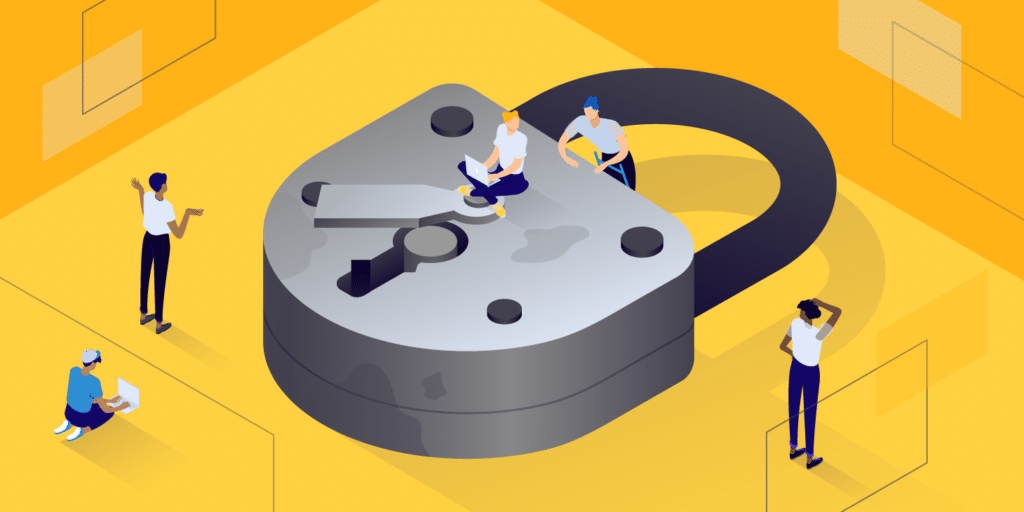När du kör en WordPress webbplats ,är det viktigt att du ser till att besökarna kan komma åt den med lätthet. Att stöta på felmeddelanden och anslutningsproblem – såsom Chrome´s felvarningar – kan vara ganska frustrerande.
I det här inlägget ska vi diskutera ERR_SSL_OBSOLETE_VERSION-varningen i Chrome, förklara varför den uppkommer och prata om vad du kan göra för att lösa problemet.
Då kör vi igång!
Vad TLS 1.0 och 1.1 är (Och varför de inte längre stöds)
Från och med Google Chrome 72, skedde en stor förändring: den populära webbläsaren slutade att stödja äldre TLS-versioner. Detta bör dock inte ha kommit som en överraskning. År 2019 avslöjade Google och en mängd andra stora företag att de skulle sluta ge webbläsare stöd för TLS 1.0 och TLS 1.1.
Detta beror på att de vill öka säkerheten och prestandan hos webbläsarna, och skydda användarna från osäkra webbplatser.
TLS är en förkortning av ”Transport Layer Security”. Det är ett krypteringssäkerhetsprotokoll som ansvarar för att skydda data som överförs på nätet. Med andra ord skyddas den information som skickas mellan din webbplats server och slutanvändarens webbläsare.
Vid denna tidpunkt, är TLS 1.0 och TLS 1.1 gamla standarder som har olika begränsningar och misslyckas med att stödja en hel del modern internet-teknik. Därför riktas nu uppmärksamheten mot de nyare TLS 1.2 och 1.3-versionerna.
Dessa erbjuder bättre säkerhet och snabbare hastigheter och är redan standard för nästan alla webbläsarbaserade anslutningar.
Farorna med att använda äldre TLS-versioner på din webbplats
Så vad innebär detta för Chrome´s webbläsares framtid, och mer specifikt för din webbplats? Vi börjar med Chrome 79. Om en webbplats använder TLS 1.0 eller TLS 1.1, kommer Chrome att visa en varningsavisering som indikerar en ”inte säker” anslutning.
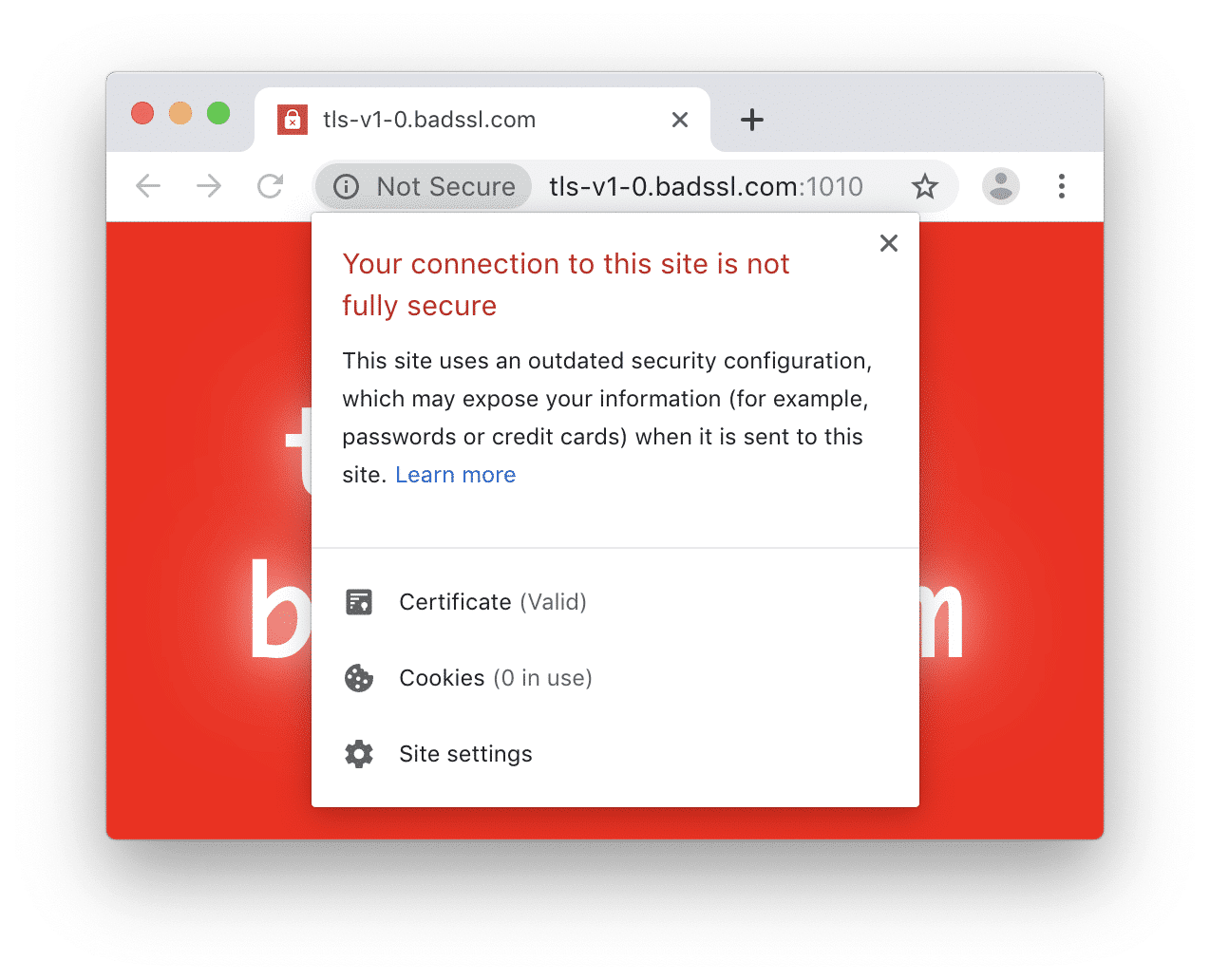
När besökaren klickar sig fram för mer information visas ett meddelande som liknar det här:
”Din anslutning är inte helt säker. Den här webbplatsen använder en föråldrad säkerhetskonfiguration, vilket kan avslöja din information.”
Naturligtvis kommer detta budskap sannolikt att skrämma bort potentiella besökare.
Detta liknar andra typer av Chrome-varningar som du kan ha sett tidigare. Det är dock viktigt att notera att detta bara kommer att bli värre i och med att nya versioner av Chrome släpps.
Med Chrome 81 som ska lanseras i mars 2021 blockeras exempelvis anslutningar till webbplatser som har föråldrade säkerhetsprotokoll helt och hållet.
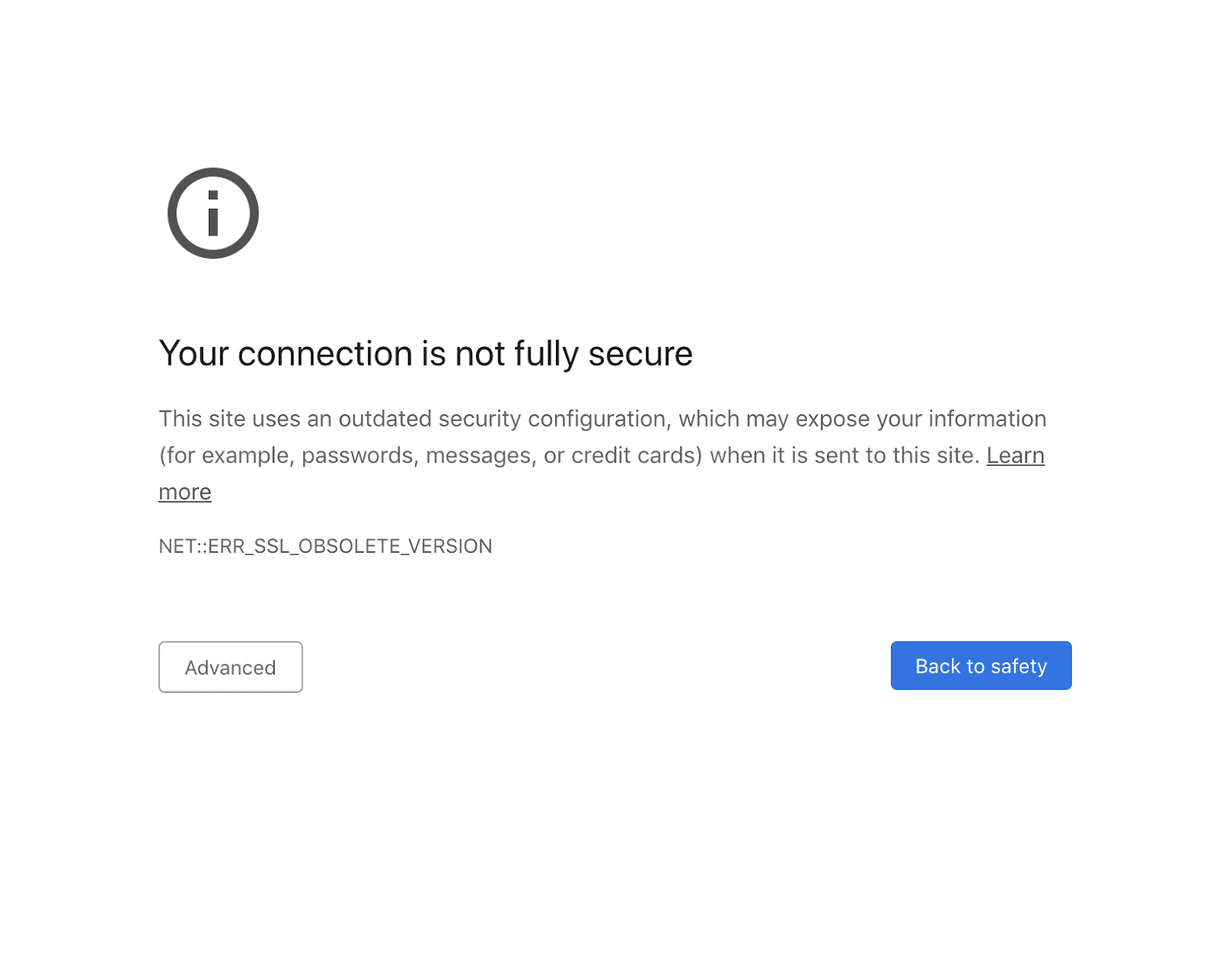
Den nya Chrome-varningen kommer att vara en helsidesavisering som förklarar att sidan som webbläsaren försöker besöka inte är helt säker. Dessutom kommer det att innehålla ett ERR_SSL_OBSOLETE_VERSION-meddelande. Den ”föråldrade versionen” som varningen hänvisar till kommer att vara antingen TLS 1.0 eller TLS 1.1.
Det är av den anledningen som Google uppmuntrar webbplatsadministratörer att aktivera TLS 1.2 eller senare versioner omedelbart. Processen för att göra detta kommer att variera beroende på din hosting-leverantör, som vi strax ska visa.
Först ska vi dock visa hur du kan avgöra om detta är relevant för din webbplats.
Hur du kan ta reda på vilken version av TLS din webbplats körs på
Om du redan har stött på ERR_SSL_OBSOLETE_VERSION-varningen, då vet du att din webbplats endast använder föråldrade versioner av TLS. Du kan exempelvis stöta på det här felet när du använder Google Search Console.
Men hur gör du om du inte är säker på vilken version av TLS som är aktiverad på din webbplats?
Lyckligtvis finns det flera potentiella sätt att hitta denna information. Ett av de enklaste är att använda Chrome DevTools.
Du kan komma åt dessa verktyg med Kommando+Alternativ+C (på en Mac) eller Control+Shift+C (på Windows och Linux). Klicka sedan på fliken Säkerhet:
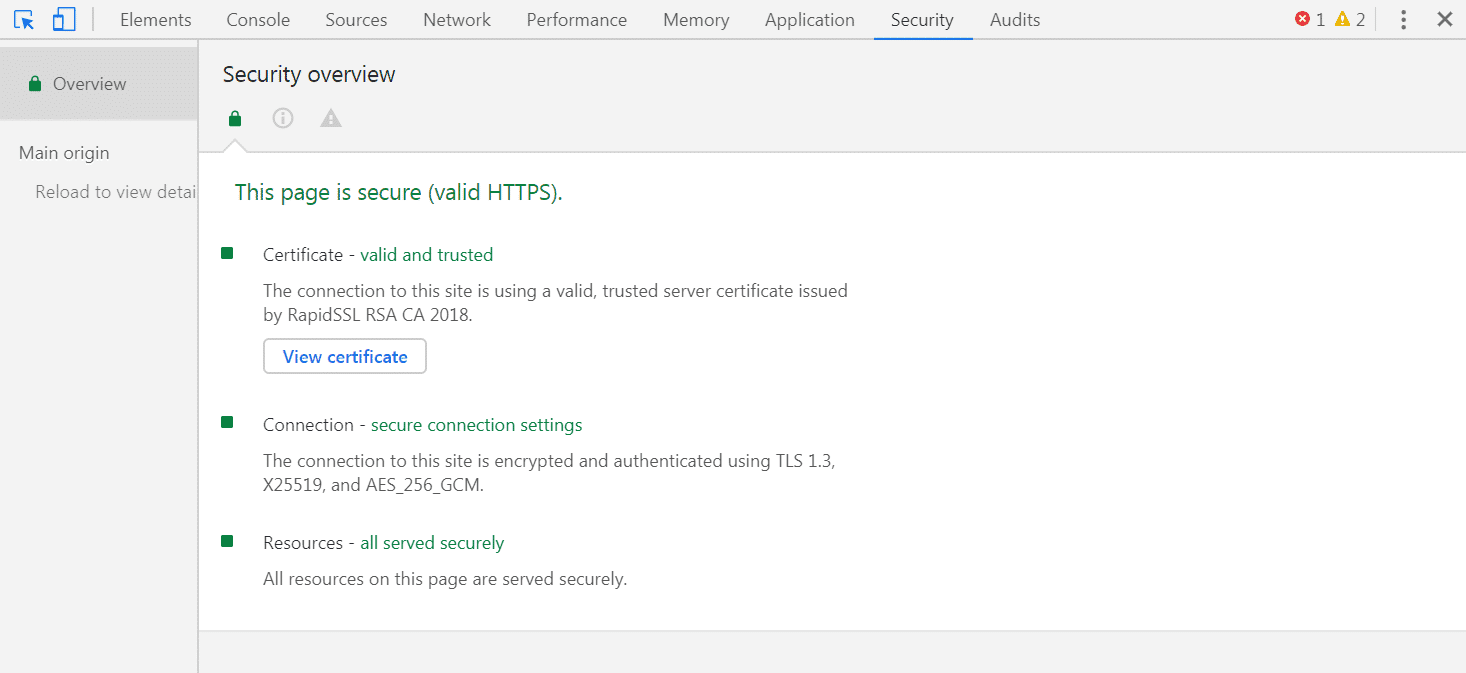
I säkerhetsöversikten ska avsnittet Anslutning ange vilken version av TLS din webbplats körs på. Om den versionen är 1.2 eller 1.3, som i exemplet ovan, behöver du inte oroa dig för Chrome-varningen ERR_SSL_OBSOLETE_VERSION. Om versionen är 1,0 eller 1,1, har du dock en del arbete att göra.
Så här aktiverar du Chrome TLS 1.2 eller senare versioner
För att förhindra ERR_SSL_OBSOLETE_VERSION-meddelandet måste webbansvariga aktivera TLS 1.2 eller senare på sina webbplatser.
Du behöver inte inaktivera stödet för versionerna 1.0 och 1.1. I stället ska du bara se till att din webbplats möjliggör anslutningar via Chrome TLS 1.2 och/ eller 1.3, så att användare med nyare webbläsarversioner kan besöka din webbplats på ett säkert sätt.
Exakt hur du gör detta kommer att variera avsevärt, baserat på din webbplats-host och dina inställningar.
Det första du måste göra är att kontrollera att din host-server stöder TLS 1.2 (minst). För att göra detta kan du besöka Qualys SSL Server Test, och ange din webbplats host-namn:
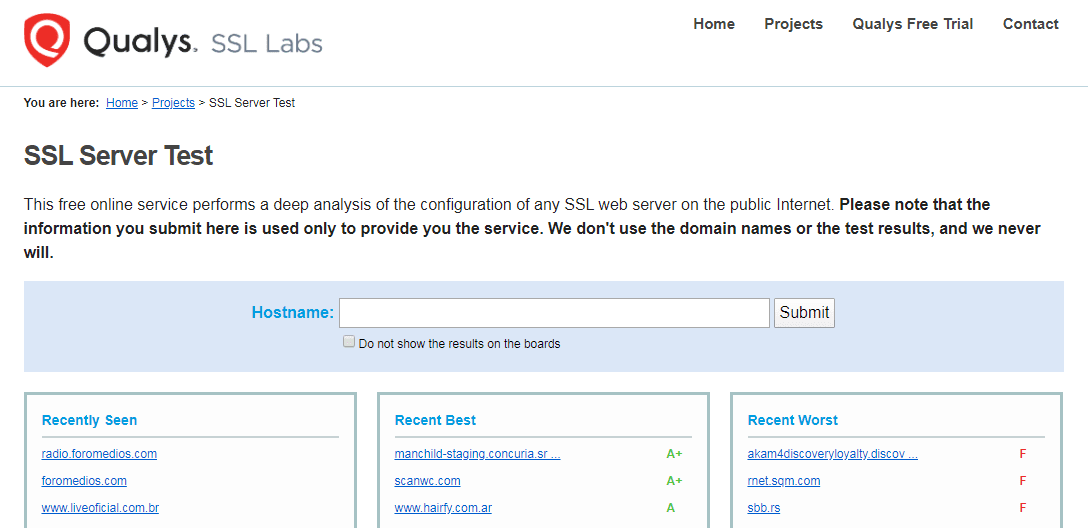
I resultaten tittar du under Konfiguration > Protokoll för ”TLS 1.2” och ”TLS 1.3”:
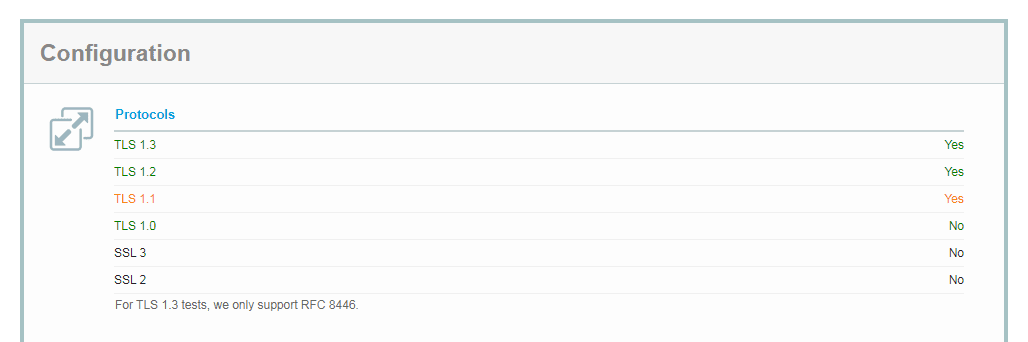
Om den ena eller båda visar ”Ja”, då vet du att din webbplats är konfigurerad för att använda TLS 1.2 eller högre. Då är det dags att ta del av hosting-leverantörens dokumentation eller kontakta dem direkt för att ta reda på hur du kan aktivera protokollet på webbplatsen.
Om ”TLS 1.2” är märkt som ”Nej”, kommer det dock sannolikt inte att vara möjligt att aktivera det protokollet och förhindra ERR_SSL_OBSOLETE_VERSION-meddelandet. I det scenariot ska du höra av dig till din hosting-leverantör för att ta reda på om du kan uppgradera till en annan plan på en server som är konfigurerad för de nyare TLS-protokollen.
Alternativt kan du även leta efter en ny hosting-leverantör som gör det enkelt att lösa detta problem.
Om du är Kinsta-kund behöver du inte oroa dig för att stöta på ERR_SSL_OBSOLETE_VERSION-meddelandet på din webbplats. Här på Kinsta är TLS 1.2 och 1.3 aktiverade i alla våra hostingplaner som standard . Det innebär att du inte behöver utföra någon inställning eller konfiguration.
Sammanfattning
Google har slutat stödja TLS 1.0 och 1.1 och det skapar stora problem eftersom Chrome är den mest använda webbläsaren på webben. Om din webbplats inte kan överföra information med hjälp av de nyare TLS-protokollen kan besökarna möta Chrome-varningen ERR_SSL_OBSOLETE_VERSION.
Det bästa sättet för att undvika den varningen och hålla besökarna säkra är att aktivera stöd för TLS 1.2 eller högre. Du kan använda Chrome DevTools och Qualys’ SSL Server Test för att kontrollera att din webbplats och server har aktiverat dessa protokoll.
Om din nuvarande host inte ger stöd för TLS 1.3 tillhandahåller Kinsta den i alla sina planer.